Введення в веб-платформу struts - навчальний курс по ide netbeans
Цей документ містить покроковий опис основ використання IDE NetBeans для розробки веб-додатків за допомогою веб-платформи Struts. Struts - це платформа з відкритим вихідним кодом, яка розширює інтерфейс API сервлетів Java і використовує архітектуру "Модель-вистава-контролер" (MVC). Вона дозволяє створювати підтримувані, що розширюються та гнучкі веб-додатки, засновані на стандартах, таких як сторінки JSP, компоненти JavaBeans, ресурси і XML.
Даний курс покликаний навчити збірці простого додатка MVC, яке відображає сторінку введення імені користувача і повертає сторінку успішного входу після перевірки правильності введених даних. Ви вивчіть кілька основних функцій, які пропонує платформа Struts, а також способи впровадження цих функцій за допомогою середовища IDE. Зокрема, будуть використані теги Struts на сторінках JSP, дані користувачів будуть підтримуватися компонентом Struts ActionForm. а логіка пересилання буде реалізована за допомогою об'єкта Struts Action. Крім того, буде показано, як впроваджувати в додаток просту перевірку правильності, в тому числі висновок попередження при невдалій спробі входу в систему.
- огляд додатки
- Налаштування програми Struts
- Створення сторінок JSP
- Створення сторінки входу
- Створення сторінки успішного входу
- Створення компонента ActionForm
- Створення класу Action
- Впровадження перевірки правильності
- Доступ до даних компонента і підготовка умов пересилання
- Налаштування повідомлення про помилку
- Додавання записів forward до файлу struts-config.xml
- Налагодження та виконання програми
- Налаштування сторінки вітання
- Приєднання таблиці стилів
- виконання програми
- додаткові відомості
Для роботи з цим навчальним курсом потрібні програмне забезпечення та ресурси, перераховані нижче.
Програмне забезпечення або матеріал
7.2, 7.3, 7.4, 8.0, Java EE
сервер GlassFish
або
Контейнер сервлетов Tomcat
Open Source Edition 3.x або 4.0
версія 7.x або 8.x
- Установка середовища IDE для Java дозволяє при бажанні встановити сервер GlassFish і контейнер сервлетів Apache Tomcat. Необхідно встановити один з них (або зареєструвати інший сервер в середовищі IDE), щоб працювати далі з цим навчальним курсом.
- Якщо необхідно порівняти проект з працюючим рішенням, можна завантажити демонстраційне додаток.
огляд додатки
При використанні Struts платформа надає сервлет контролера ActionServlet. який визначається в бібліотеках Struts, що входять в середу IDE, і який автоматично реєструється в дескрипторі розгортання web.xml. як зазначено нижче. Сервлет контролера використовує файл struts-config.xml для зіставлення вхідних запитів з об'єктами Struts Action і використання будь-яких об'єктів ActionForm. пов'язаних з дією для тимчасового зберігання даних форми. Об'єкт дії Action обробляє запити за допомогою методу execute. використовуючи дані, що зберігаються в компоненті форми. Після обробки запиту об'єктом дії Action об'єкт обробляє запит, зберігає будь-які нові дані (наприклад, у формі компонента або в окремому компоненті результату) і пересилає результат у відповідне подання.
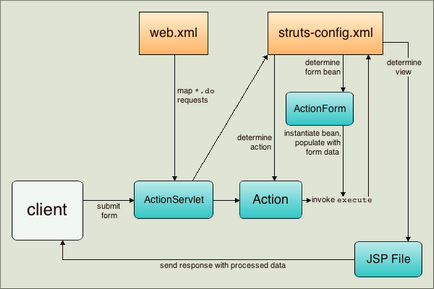
У наступних діях показано, як створити просту форму, що збирає дані користувача, що виконує просту перевірку правильності і виводить дані на сторінку успішного входу.
Налаштування програми Struts
У середовищі IDE додаток Struts є всього лише звичайним веб-додатком, яке супроводжується бібліотеками Struts і файлами настройки. Додаток Struts створюється точно так же, як і будь-які інші веб-додатки в середовищі IDE - за допомогою майстра "Створити веб-додаток" із зазначенням в додатковому дії, що в додаток потрібно включити бібліотеки Struts і файли налаштування.
Оскільки це навчальний проект, не міняйте ніякі значення в нижній частині панелі. У майстра містить такі варіанти конфігурації.
Проект відкриється в середовищі IDE. Вікно "Проекти" є основною точкою входу вихідних файлів проекту. Показано логічне уявлення важливого вмісту проекту. Наприклад, якщо розкрити кілька вузлів у новому проекті, вони можуть виглядати наступним чином:
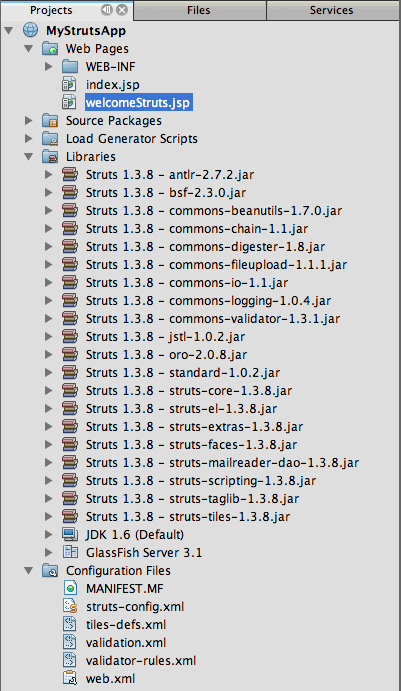
У наведеному вище прикладі контролер Struts називається action і визначається в бібліотеці Struts (org.apache.struts.action.ActionServlet). Він налаштований на обробку всіх запитів, які задовольняють порівнянні * .do. Крім того, параметри ініціалізації сервлету вказані за допомогою файлу struts-config.xml. який також міститься в папці WEB-INF.
Створення сторінок JSP
Для початку створіть дві сторінки JSP для додатка. Перша відображає форму. Друга - це уявлення, яке повертається при успішному вході в систему.
Створення сторінки входу в систему

Бібліотека тегів компонента bean taglib містить різні теги, які можна використовувати при асоціювання компонента форми (наприклад, компонента ActionForm) з даними, що отримуються з форми. Бібліотека тегів html пропонує інтерфейс між поданням і іншими компонентами, необхідними в веб-додатку. Наприклад, нижче можна замінити звичайні теги HTML form тегами Struts
або додайте наступне:
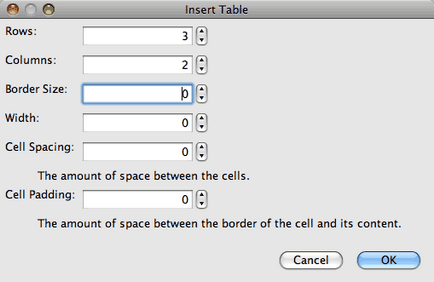
Натисніть кнопку "ОК", а потім при бажанні Форматуйте код (Alt-Shift-F). Форма в файлі login.jsp тепер виглядає таким чином:
Примітка. рядок таблиці можна безпечно видалити, оскільки вона не використовується в цьому навчальному курсі.
На цьому етапі форма входу в систему повинна виглядати наступним чином: Щоб створити методи доступу, наведіть курсор на email і натисніть клавіші Alt-Insert. Виберіть пункт "Методи отримання і установки", а потім в діалоговому вікні виберіть email. String і натисніть кнопку "Створити". Для поля email створюються методи доступу. Примітка. Можна видалити методи declaration і accessor для number. оскільки вони не використовуються в цьому навчальному курсі. Клас дії Action містить бізнес-логіку в додатку. При отриманні даних з форми саме метод execute в об'єкті Action обробляє дані і визначає, в яке уявлення переслати оброблені дані. Оскільки клас Action входить до складу платформи Struts, IDE NetBeans містить майстер. Зараз метод mapping.findForward налаштований на безумовну пересилку будь-якого запиту в уявлення виведення під назвою success. Це не дуже бажано, адже краще спершу провести деяку перевірку входять даних, щоб визначити, чи відправляти уявлення success або якесь інше уявлення. Використовуючи вищевказану логіку, метод execute пересилає запит у уявлення success. якщо користувач надає дані для полів name і email. а поле електронної пошти містить знак "@". В іншому випадку пересилається уявлення failure. Як буде зазначено нижче в розділі Додавання записів forward до struts-config.xml. можна вказати уявлення failure. яке буде вказувати на сторінку форми, щоб користувач міг знову ввести дані в правильному форматі. Якщо повертається форма входу, то буде корисно повідомити користувачеві, що перевірка не пройдена. Це можна зробити, додавши поле error до компоненту форми і відповідний тег Завершений клас LoginAction повинен тепер виглядати наступним чином: Щоб додаток відповідало сторінок JSP з умовами пересилки, повернутими методом виконання LoginAction execute. необхідно додати записи forward до файлу struts-config.xml. Середа IDE використовує сценарій збірки Ant для збірки і виконання вашого веб-додатки. Середа IDE створила сценарій збірки при створенні проекту на підставі параметрів, зазначених в майстра створення проекту. Перед складанням і виконанням програми необхідно вказати для додатка точкою входу за замовчуванням login.jsp. Можна додатково додати до проекту просту таблицю стилів. При натисканні кнопки "Вхід" сторінка форми входу відображається заново і містить повідомлення про помилку: Спробуйте ввести дані, які повинні пройти перевірку. Після натискання кнопки "Вхід" ви бачите сторінку успішного входу: На цьому завершується введення в платформу Struts в IDE NetBeans. У цьому документі описується створення простого веб-додатки MVC в IDE NetBeans за допомогою платформи Struts і описується інтерфейс IDE для розробки веб-додатків. Було показано, як використовувати теги Struts на сторінках JSP, тимчасово зберігати дані користувача в компоненті Struts ActionForm і впроваджувати логіку пересилання за допомогою об'єкта дії Struts Action. Крім того, буде показано, як впроваджувати в додаток просту перевірку правильності, в тому числі висновок попередження при невдалій спробі входу в систему. Навчальні курси на суміжні теми наведені в наступних матеріалах:Створення сторінки успішного входу
Створення компонента ActionForm

Створення класу дії Action
Реалізація перевірки правильності
Доступ до даних компонента і підготовка умови пересилання
Налаштування повідомлення про помилку
Додавання записів forward до struts-config.xml
Налагодження та виконання програми
Налаштування сторінки вітання
Приєднання таблиці стилів
запуск програми


додаткові відомості
Схожі статті